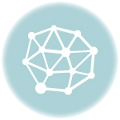아이폰 저장공간을 늘리고 용량 부족 문제를 해결하는 6가지 방법을 소개합니다. 아이폰 저장공간 확인부터 iCloud 활용, 이미지 최적화, 그리고 시스템 데이터를 관리하고 아이폰 저장공간 늘리기 방법까지 친절하게 안내합니다.
아이폰 저장공간 확인하기
아이폰 사용자들에게 가장 흔히 발생하는 문제 중 하나는 저장공간 부족입니다. 이를 해결하기 위한 첫 단계는 현재 사용 중인 저장공간을 확인하는 것입니다. 아이폰에서 저장공간을 확인하려면 간단한 설정 조작만으로 가능합니다.
우선, 아이폰 홈 화면에서 설정 앱을 실행하세요. 이후 ‘일반’ 항목을 선택한 뒤 ‘iPhone 저장 공간’ 옵션으로 이동합니다. 여기에서 현재 저장 공간 사용량뿐만 아니라 어떤 앱이 얼마나 많은 데이터를 차지하고 있는지 한눈에 확인할 수 있습니다. 특히, 앱 및 데이터 목록은 용량 순으로 정렬되기 때문에 불필요한 앱이나 데이터가 무엇인지 쉽게 파악할 수 있습니다.
또한, 저장공간 관리 화면에서는 ‘큰 첨부 파일 검토’, ‘비디오 삭제’ 등 다양한 추천 옵션을 제공합니다. 이러한 추천 항목은 사용자 맞춤형으로 제공되며, 불필요한 데이터를 쉽게 삭제할 수 있도록 돕습니다. 예를 들어 오래된 iMessage 첨부 파일이나 대용량 비디오는 클릭 몇 번으로 정리할 수 있습니다.
혹시 시스템 데이터가 과도하게 많은 경우, 이를 줄이는 방법도 있습니다. 시스템 데이터는 캐시, 로그 파일 등으로 구성되어 있으며, 간단히 앱을 재설치하거나 iOS 업데이트를 통해 축소할 수 있습니다. 추가로 iCloud 연동 데이터를 확인하여 로컬 저장공간 사용량을 줄이는 것도 권장됩니다.
불필요한 앱과 데이터 정리하는 방법
아이폰 저장공간이 부족하다면, 불필요한 앱과 데이터를 정리하는 것이 가장 빠르고 쉬운 해결책입니다. 사용하지 않는 앱이나 오래된 데이터를 삭제하면 즉각적으로 용량을 확보할 수 있습니다. 이를 단계별로 수행하는 방법을 살펴보겠습니다.
먼저, 저장공간을 차지하는 주요 원인은 ‘앱’입니다. 설정에서 확인한 데이터 중 사용 빈도가 낮은 앱을 삭제하거나 자동으로 오프로드하는 기능을 사용할 수 있습니다. 앱 오프로드는 앱을 삭제하면서도 해당 데이터를 보존합니다. 삭제된 앱은 필요할 때 다시 다운로드할 수 있어, 특히 자주 사용하지 않는 앱에는 유용합니다.
두 번째로, 사진과 동영상은 큰 용량을 차지하는 주범 중 하나입니다. 카메라 롤에서 오래된 사진이나 영상을 삭제하거나, iCloud 사진 최적화를 활성화하여 로컬 저장공간을 절약할 수 있습니다. 이 옵션은 원본 파일을 클라우드에 저장하고, 기기에는 저용량 미리보기를 남겨두는 방식으로 동작합니다.
또한 메시지 앱 안의 오래된 대화와 첨부 파일도 삭제 대상입니다. 메시지 설정에서 ‘메시지 유지 기간’을 30일로 설정하면 자동으로 오래된 메시지가 삭제되어 공간을 절약할 수 있습니다. 마지막으로 스트리밍 앱에서 저장된 오프라인 콘텐츠나 다운로드한 파일들을 검토 및 삭제하여 추가 공간을 확보하세요.
iCloud를 활용한 저장공간 확보하는 방법
iCloud는 저장공간 문제를 해결할 수 있는 유용한 도구입니다. Apple의 클라우드 서비스로, 사진, 영상, 문서 등을 안전하게 저장하며 아이폰의 로컬 저장공간을 절약할 수 있습니다. 중요한 데이터는 클라우드로 옮기고, 아이폰에서는 저해상도로 파일을 저장하는 방식으로 관리하세요.
iCloud를 활용하려면 먼저 설정 앱으로 이동한 후 사용자 계정을 탭하여 ‘iCloud’ 옵션을 선택합니다. 이곳에서 사진, 메시지, 앱 데이터를 iCloud와 동기화할 항목을 설정할 수 있습니다. 특히, ‘iCloud 사진’ 기능을 활성화하면 기기 내 사진 전체가 클라우드로 동기화되어 로컬 저장공간을 크게 줄일 수 있습니다.
추가 저장공간이 필요한 경우 유료 요금제를 고려할 수도 있습니다. 기본적으로 제공되는 5GB의 무료 저장공간은 부족할 수 있지만, 월정액 요금을 지불하면 50GB 이상의 용량을 사용할 수 있습니다. 개인적인 사용이나 소규모 데이터 저장에는 가성비가 뛰어난 옵션입니다.
한편, 동기화 과정을 통해 사진과 데이터를 정리하는 습관도 중요합니다. 예를 들어 오래된 파일은 필요 시 외부 저장장치로 백업하거나 삭제하여 정리하고, 클라우드는 자주 사용하는 데이터만 유지해 효율적으로 관리하세요. 이를 통해 아이폰의 저장공간 부족 문제를 예방할 수 있습니다.
이미지 최적화를 통한 용량 확보하기
아이폰의 저장공간 부족 문제는 많은 사용자가 겪는 공통적인 고민입니다. 특히 이미지를 포함한 미디어 파일들은 큰 용량을 차지하는 주요 원인이 됩니다. 하지만 단순히 사진을 삭제하는 것뿐만 아니라, 적절한 이미지 최적화를 통해 저장공간을 효과적으로 확보할 수 있습니다. 이미지 최적화는 파일 크기를 줄이면서 화질 손상을 최소화하는 방법으로, 아이폰 사용자에게 적합한 여러 옵션들이 존재합니다.
먼저, 아이폰이 기본적으로 지원하는 ‘iCloud 사진 최적화’ 기능을 활용하는 것이 좋습니다. iCloud에 사진 원본을 저장하고, 기기에는 최적화된 용량의 이미지만 남기게 됩니다. 이 설정은 다음의 단계를 따라 진행할 수 있습니다.
- 아이폰에서 [설정] 앱을 엽니다.
- [사용자 이름] 탭 > [iCloud]를 선택하세요.
- [사진] 항목으로 이동한 뒤, ‘iCloud 사진’ 및 ‘iPhone 저장 공간 최적화’를 활성화합니다.
이렇게 설정하면 사진의 원본은 iCloud에 안전하게 저장되고, 아이폰에는 더 적은 공간을 차지하는 최적화된 미리보기 이미지가 남게 됩니다. 이 방법은 iCloud 용량이 충분한 경우 특히 효과적입니다.
추가적으로, HEIC 포맷을 활용해 사진 파일의 용량을 줄일 수도 있습니다. HEIC는 고효율 이미지 포맷으로, JPG보다 약 50% 적은 용량으로 동일한 화질을 유지할 수 있습니다. 이 포맷은 기본적인 카메라 설정에서 쉽게 활성화할 수 있습니다.
시스템 데이터를 효과적으로 관리하는 방법
아이폰의 저장공간을 차지하는 또 다른 주요 원인은 ‘시스템 데이터’입니다. 이 데이터는 운영체제, 캐시 및 기타 임시 파일로 구성되어 있으며, 시간이 지남에 따라 크기가 점차 커질 수 있습니다. 이 경우, 불필요한 데이터를 제거하고 시스템 데이터를 관리하는 것이 용량 확보에 큰 도움이 됩니다.
먼저, 현재 시스템 데이터가 차지하는 정확한 용량을 확인하려면 다음 단계를 따르세요:
- 아이폰에서 [설정] 앱을 실행합니다.
- [일반] > [iPhone 저장 공간]으로 이동합니다.
- 하단에서 ‘시스템 데이터’ 항목을 찾아 용량을 확인합니다.
확인 후, 불필요한 시스템 데이터를 줄이기 위해 일반적인 캐시 데이터 제거 방법을 사용할 수 있습니다. 사파리 브라우저 캐시는 [설정] > [Safari] > [이력 및 웹 사이트 데이터 지우기]를 통해 쉽게 지울 수 있습니다. 이 외에도 메시지 앱에서 오래된 대화 및 첨부 파일을 삭제하여 공간을 확보할 수 있습니다.
| 해결 방법 | 특징 | 효과 |
|---|---|---|
| Safari 캐시 삭제 | 웹 브라우징 캐시 데이터 제거 | 수백 MB 이상 확보 가능 |
| 오래된 메시지 삭제 | 오래된 이미지 및 첨부 파일 제거 | 메시지 기록 용량 감소 |
| 앱 재설치 | 앱 데이터를 초기화하여 공간 절약 | 사용자 앱 설정 초기화 |
이 표에 정리된 방법을 활용하면 적은 시간 투자로도 효과적인 용량 확보가 가능합니다. 특히 시스템 데이터는 임시 파일이 차지하는 비중이 높기 때문에, 정기적인 관리가 필수적입니다.
아이폰 저장공간 늘리기 위한 추가 팁
위에 언급된 방법 외에도 저장공간을 확보할 수 있는 다양한 추가 팁들이 있습니다. 특히 많은 사용자들이 간과하는 방법들이 있어 이를 적극 활용하면 저장 용량을 더욱 늘릴 수 있습니다. 한 가지 예로 불필요한 앱이나 데이터 삭제를 들 수 있습니다. 하지만 꼭 삭제하지 않고도 저장공간을 최적화하는 방법들이 있습니다.
예를 들어, 자동 다운로드 설정을 비활성화하고, 사용하지 않는 앱을 ‘오프로드(Offload)’하는 옵션을 활용할 수 있습니다. 이 기능은 앱 데이터는 보존하면서, 본체 용량에서 앱 자체를 제거해 공간을 확보합니다. 설정 방법은 다음과 같습니다:
- [설정] > [일반] > [iPhone 저장 공간]을 선택합니다.
- 리스트에서 공간을 많이 차지하는 앱을 선택합니다.
- ‘앱 오프로드’ 옵션을 탭하여 실행합니다.
또한, 앱 내 저장된 미디어 데이터나 다운로드 파일을 정리하는 것도 유용합니다. 음악이나 동영상 스트리밍 서비스의 오프라인 데이터를 삭제하여 중요한 공간을 확보할 수 있습니다. 이러한 작은 노력이 모이면 결국 큰 저장공간 여유로 이어질 것입니다.
작성자의 생각
아이폰 저장공간 관리 문제는 대부분의 사용자가 직면하는 어려움입니다. 하지만 다양한 방법과 팁들을 실행에 옮기면 생각보다 쉽게 문제를 해결할 수 있습니다. 특히 불필요한 데이터를 정리하거나 설정을 조금만 수정해도 저장 공간을 확보하는 데 큰 도움이 됩니다. 위 가이드에서 설명한 방법들을 단계적으로 적용해보고, 주기적으로 관리를 이어가시길 추천드립니다.
아이폰은 효율적인 활용이 중요하며, 이를 위해 사용자 스스로 적극적으로 관리를 해야 합니다. 지속적인 관리로 잃은 용량을 복구하고, 최상의 기기 성능을 유지하세요!